当访问服务器中受保护的资源时,容器管理的验证方法可以控制确认用户身份的方式。tomcat支持四种容器管理的安全防护,它们是:
1、basic(基本验证):通过http验证,需要提供base64编码文本的用户口令
2、digest(摘要验证):通过http验证,需要提供摘要编码字符串的用户口令
3、form(表单验证):在网页的表单上要求提供密码
4、client-cert(客户端证书验证):以客户端证书来确认用户的身份
基本验证
当web.xml文件中的auth-method元素设置为basic时,表明应用使用的是基本验证,每次浏览器请求受保护的web应用资源时,tomcat都会使用http基本验证向浏览器索取用户名和密码(以页面弹窗的方式)。使用这种验证方法,所有的密码都会以base64编码的文本在网络上传输。
先看下项目结构(我用maven管理的依赖):

其中,protect/protect.jsp是被保护的,需要授权访问。
说明:本文提到的tomcat-users.xml,server.xml等文件,如果是在eclipse中启动tomcat,则这些文件在eclipse中的servers工程下对应的tomcat下,如图:
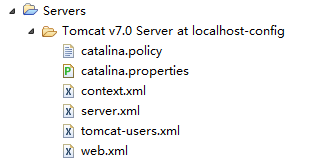
而本文提到的web.xml是指项目自己的web.xml,而非servers项目下tomcat中的web.xml。
web.xml
<security-constraint>
<web-resource-collection>
<http-method>get</http-method>
<web-resource-name>tomcat protect page</web-resource-name>
<!-- /protect目录下的所有资源是受保护的 -->
<url-pattern>/protect/*</url-pattern>
</web-resource-collection>
<auth-constraint>
<!-- 这里的member要与tomcat-user.xml中配置的role一致 -->
<role-name>member</role-name>
</auth-constraint>
</security-constraint>
<login-config>
<!-- 验证方式,可选的值为: "basic", "digest", "form", "client-cert" -->
<auth-method>basic</auth-method>
<!-- 使用的realm名字,注意这里不能有空格 -->
<realm-name>myconstraints</realm-name>
</login-config>
tomcat-user.xml(注意如果是在eclipse中启动tomcat,这个tomcat-user.xml在eclipse中的servers工程下)
<role rolename="member"/>
<!-- member角色下有一个叫alvis的用户,密码为pwd -->
<user username="alvis" password="pwd" roles="member"/>
重启tomcat后,访问protect目录下的资源,情况是这样的:
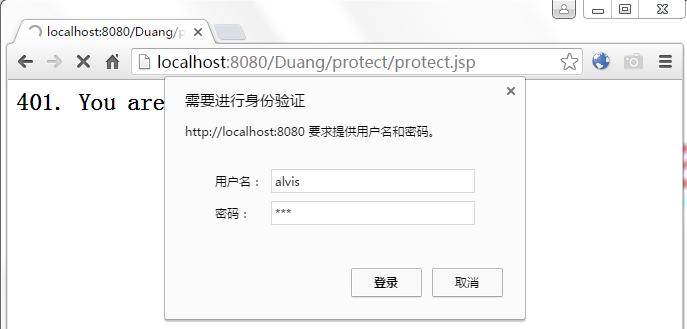
输入账户alvis,密码pwd后,访问成功(当然,非protect目录下的资源是可以直接访问的):
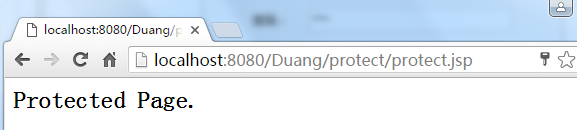
摘要验证
当web.xml文件中的auth-method元素设置为digest时,表明应用使用的是摘要验证。还是上面的例子,看配置:
web.xml和基本验证一样,只是auth-method修改为digest,此处不赘述。
server.xml中的userdatabaserealm(如果tomcat使用的是其他realm,也一样的)里增加digest属性:
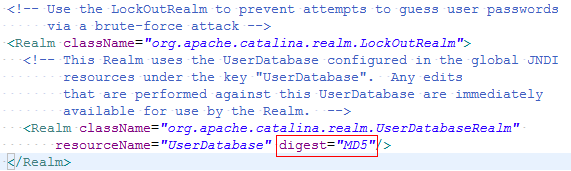
接下来,要生成tomcat可识别的md5密码。方式有两种,正如官网描述:
tomcat,容器管理,安全验证
方式一:用代码来生成:
import org.apache.catalina.realm.realmbase;
public class t {
public static void main(string[] args) {
//参数1:要加密的字符串;参数2:加密算法;参数3:字符串的编码
string base = realmbase.digest("alvis:myconstraints:pwd", "md5", null);
system.out.println(base);
}
}
由于realmbase类在catalina.jar包中,如果项目中没有这个类,可在项目上右键-->java build path--> libraries-->add library-->选择server runtime-->选择apache tomcat v8.0(其实7.0也行),如图:

方式二:用脚本来生成:
在tomcat/bin目录下有个digest.sh(linux系统)或digest.bat(windows系统)脚本,运行这个脚本,传入摘要算法和参数即可,这里我在windows系统上运行,如图:
![]()
这里的-a指定摘要算法为md5,要特别注意这里的参数是:{用户名}:{realm名}:{密码明文}。用户名就是tomcat-users.xml中配置的<user>名字(这里为alvis),realm名是在web.xml中配置的<realm-name>(这里为myconstraints),密码明文即该用户用于登录的密码(我这里设为pwd)。
只有这样的参数加密后的密码,在tomcat-users.xml中配置才有效,否则是登录不了的。由于我是参考《tomcat权威指南(第二版)》的步骤做的,之前试了很久都不知道为什么登录不了,结果在官网找到答案,是这么描述的:
tomcat,容器管理,安全验证
大意是说,如果使用digest方式验证,用于生成摘要的明文必须被替换为这种格式。实践出真知,所以还是不能完全看书啊,动手实践才是实在的。
然后就是在tomcat-users.xml中配置生成的密码(通过下方的截图,可以比较password跟上方digest.bat脚本生成的密码是否一致):
![]()
之后重启tomcat,效果自然是跟使用基本验证的效果一样了。
表单验证
当web.xml文件中的auth-method元素设置为form时,表明应用使用的是表单验证。当用户请求web应用程序受保护的资源时,表单验证会跳转至配置的登录页面。当登录失败时,还需要一个验证失败的页面,还是上面的例子,看配置:
web.xml
<security-constraint>
<web-resource-collection>
<http-method>get</http-method>
<web-resource-name>tomcat member part</web-resource-name>
<url-pattern>/protect/*</url-pattern>
</web-resource-collection>
<auth-constraint>
<role-name>member</role-name>
</auth-constraint>
</security-constraint>
<login-config>
<auth-method>form</auth-method>
<realm-name>myconstraints</realm-name>
<form-login-config>
<form-login-page>/form/login.html</form-login-page>
<form-error-page>/form/error.html</form-error-page>
</form-login-config>
</login-config>
这里的form/login.html是用于登录的页面,而form/error.html则是验证失败后跳转到的页面(这两个页面在上方的工程结构图中已经有了)。
login.html
<html>
<body>
<h2>login page.</h2>
<form method="post" action="j_security_check" name="loginform">
<input type="text" name="j_username" /><br>
<input type="password" name="j_password" /><br>
<input type="submit" value="login" />
</form>
</body>
</html>
注意:这里form的action="j_security_check",账号的name="j_username"和密码的name="j_password"都是不可变的,否则配置的验证规则不起作用。
server.xml中,要去掉realm中添加的“digest=md5”这个属性:
![]()
tomcat-users.xml中使用明文保存密码:
![]()
效果(仅在访问protect目录下的资源时才出现login page):
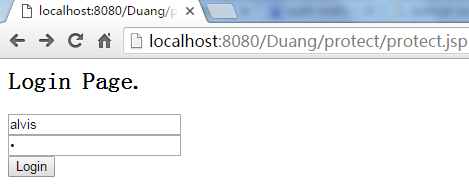
输入错误的账号和密码,跳转至form/error.html页面:

输入正确的账号和密码,跳转至受保护的页面:
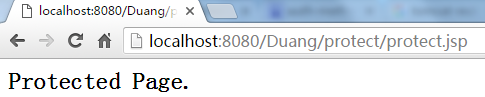
客户端证书验证
待续
demo下载:
链接: http://pan.baidu.com/s/1gfnqvdt 密码: pubw
参考页面:
https://tomcat.apache.org/tomcat-7.0-doc/realm-howto.html



















